
Menù
Convertitore di audiolibri
Come riprodurre audiolibri su lettori audio portatili
Tutti noi amiamo i lettori audio portatili: Zune, BlackBerry, telefoni cellulari, ecc. Dobbiamo ammettere che sono tutti potenti lettori musicali oltre alla sua incompatibilità con i file M4B di iTunes. I file M4B di iTunes sono protetti da DRM e limitati ad alcuni particolari lettori multimediali per proteggere il copyright. A meno che la protezione DRM non venga rimossa, l'audiolibro protetto non può essere riprodotto su nessun lettore multimediale diverso dai prodotti Apple. Pertanto, abbiamo bisogno dell'aiuto di Ondesoft Audible Converter , che è in grado di convertire qualsiasi tipo di audiolibri in semplici file mp3 e rimuovere la protezione DRM.
Qui ti presenteremo 2 strumenti di conversione di audiolibri: Ondesoft iTunes Converter e Ondesoft Audible Converter .
Parte 1 Come convertire audiolibri con Ondesoft iTunes Converter
Passaggio 1: installa iTunes Converter
Scarica la versione di prova gratuita di iTunes Converter.
Segui le istruzioni per installarlo sul tuo Mac o Windows.
Passaggio 2: seleziona Audiolibri
Avvia iTunes Converter e rileverà
tutti gli audiolibri nella libreria degli audiolibri di iTunes
e li mostrerà sull'interfaccia.
Scegli gli audiolibri che desideri convertire in mp3 facendo clic sulla casella delle opzioni accanto al nome dell'audiolibro.
Questo convertitore di audiolibri supporta la conversione batch, quindi puoi selezionare tutti gli audiolibri che desideri o fare clic sulla casella di controllo in alto per controllare tutti gli audiolibri.

Passaggio 3: personalizzare le impostazioni di output
Modificare le impostazioni di output come formato di output, cartella di output, bitrate, frequenza di campionamento nell'area inferiore.
Puoi anche fare clic sul pulsante "Opzioni" sulla barra degli strumenti per modificare la velocità di conversione, il formato del nome del file, ecc.

Step4: Inizia a convertire l'audiolibro in MP3
Fai clic sul pulsante "Converti" per iniziare a convertire gli audiolibri in MP3.
Ondesoft iTunes Converter è in grado di svolgere il resto del lavoro e puoi lasciarlo stare e fare quello che vuoi.
Step5: Trova i file di output
Quando la conversione è completata, vai alla cartella di output per trovare gli audiolibri mp3 convertiti.
Parte 2 Come convertire audiolibri con Ondesoft Audible Converter
Se desideri convertire solo audiolibri Audible, puoi utilizzare Ondesoft Audible Converter.
1. Scarica, installa ed esegui Ondesoft Audible Converter sul tuo Mac o Windows.
2. Assicurati di aver scaricato gli audiolibri Audible che desideri convertire sul tuo Mac o Windows. Trascinali e rilasciali nell'interfaccia sottostante.
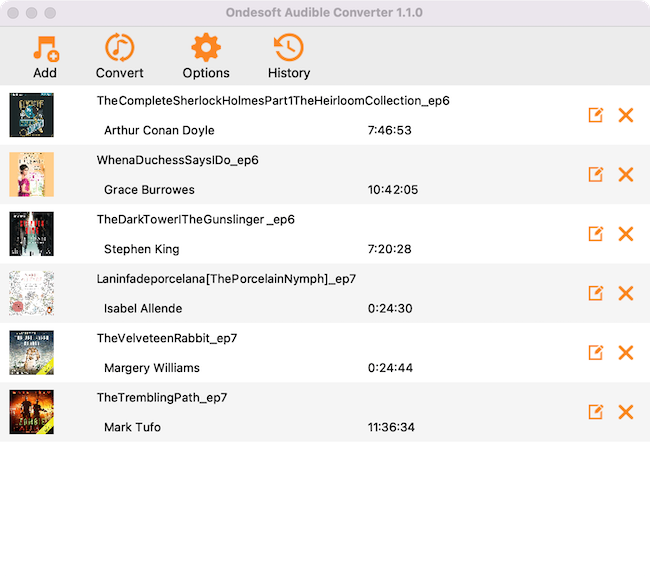
3. Fare clic su Opzioni per modificare la cartella di output, dividere gli audiolibri.
Nella scheda Avanzate puoi modificare il formato di output.
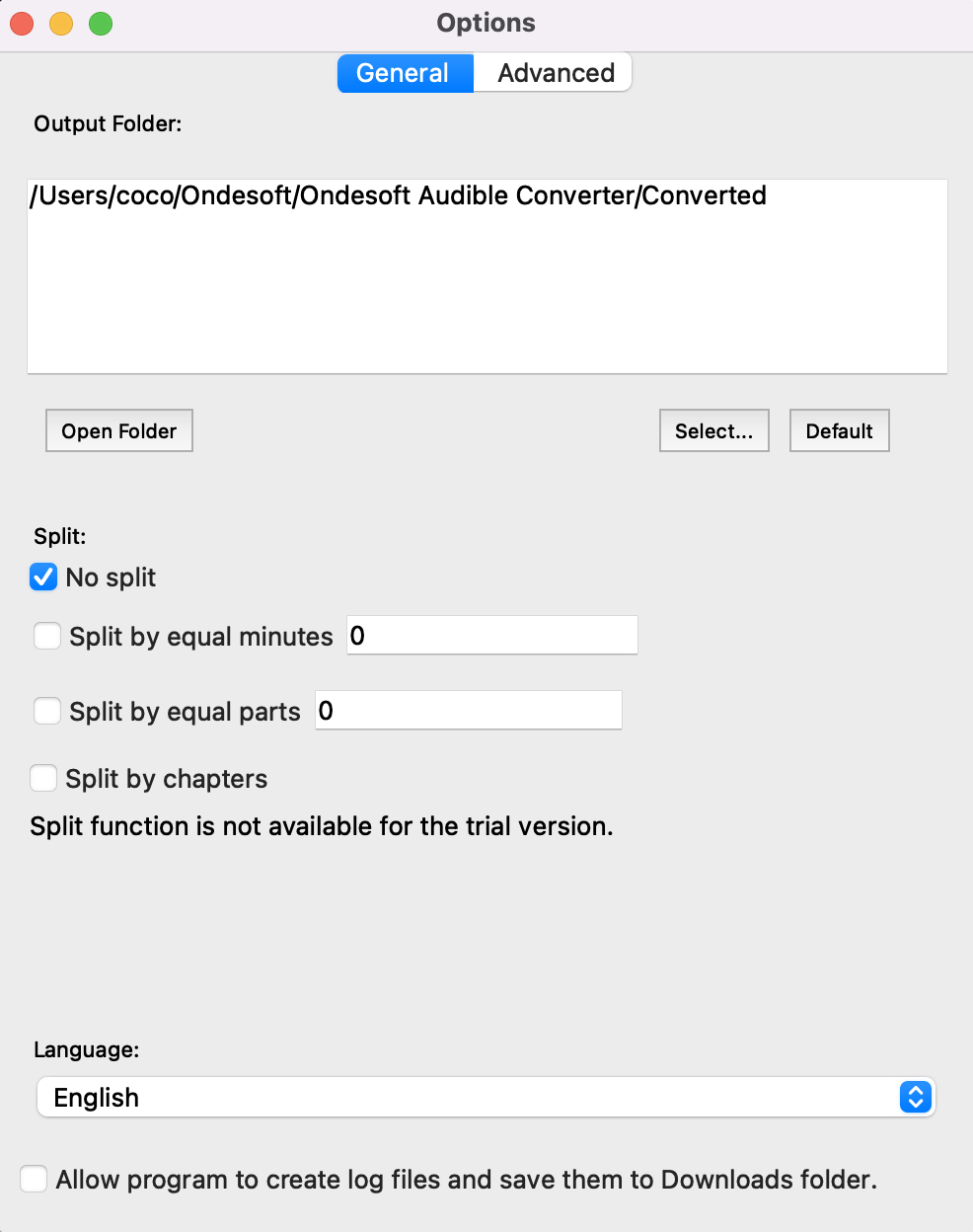
Passaggio 5: fare
clic sul
pulsante
"
Converti
"
Dopo la conversione, è possibile trasferire gli audiolibri privi di DRM su qualsiasi lettore audio per la riproduzione.
Caratteristiche principali
- Sblocca tutti i tipi di audiolibri protetti che possono essere riprodotti su iTunes.
- Converti audiolibri protetti da DRM in MP3, AAC, AC3, AIFF, AU, FLAC, M4A, M4R e MKA.
- Opzioni di output preimpostate come codec, bitrate, frequenza di campionamento e canali audio.
- Converti audiolibri a una velocità fino a 16 volte superiore.
- Carica automaticamente tutti gli audiolibri da iTunes.
- Registrazione silenziosa e funziona in background.
- Converti ore di file multimediali tramite conversione batch con la semplice pressione di un solo pulsante.
- Tutti i metadati associati agli audiolibri vengono conservati nei nuovi file convertiti.
- Conserva le informazioni sul capitolo dell'audiolibro nei file M4A convertiti.
barra laterale
Suggerimenti caldi
Suggerimenti per gli audiolibri
Altro >>- AA in MP3
- AAX in MP3
- Amazon Prime e Audible
- Convertitore udibile
- Come convertire DRM M4B in MP3 su Mac
- Trasmetti audiolibri Audible su Chromecast
- Converti audiolibri Audible AA/AAX in MP3
- Converti audiolibro Audible in M4A in meno di un minuto
- Converti audiolibri
- Converti audiolibri in MP3
- Converti Audible in MP3
- Converti audiolibri in formato AAC
- Converti gli audiolibri di iTunes in MP3
- Ascolta audiolibri Audible su iPod
- Ascolta gli audiolibri su Android
- Ascolta gli audiolibri su Samsung Galaxy Watch
- Ascolta gli audiolibri su Amazon Echo
- Che cos'è un audiolibro M4B?
- Converti audiolibri iTunes M4B in MP3
- Riproduci audiolibri Audible su Apple Watch
- Riproduci audiolibri Audible su Google Home
- Riproduci audiolibri Audible su Roku
- Riproduci audiolibri su dispositivi Android
- Riproduci audiolibro su lettori MP3
- Riproduci l'audiolibro iTunes M4B su Android
- Rimuovi DRM acustico
- Rimuovi DRM dagli audiolibri Audible AA/AAX
- Rimuovi DRM dagli audiolibri iTunes M4P/M4B
- Copia audiolibro in MP3
- Imposta il convertitore di audiolibri
- Come scaricare audiolibri Audible sul lettore MP3
- Dove trovare audiolibri gratuiti
- Ascolta gli audiolibri su Apple Watch
- Converti l'audiolibro di Harry Potter in mp3 da Audible
- 17 migliori audiolibri da ascoltare nel 2020
- Converti gli audiolibri dei vincitori degli Audie Awards 2020 in MP3 da Audible
- Converti audiolibro The Martian in MP3 da Audible
- Converti l'audiolibro di Michelle Obama in MP3 da Audible
- Ascolta Audible su Sonos
- Ascolta gli audiolibri su Sonos
- Condividi audiolibri Audible con altri
- Ascolta gli audiolibri Audible sull'orologio Garmin
- Riproduci audiolibri Audible su Kodi
- Audible 3 mesi gratis





